OneDrive 파일의 이전 버전 복구 또는 복원
잡집 / / February 11, 2022

몇 년 전, 문서 공동 작업 오늘날처럼 쉽지 않았다. 사람들은 이메일 메시지를 통해 문서를 교환하고, 여러 로컬 복사본을 유지하고, 변경 사항을 추적하고, 문서 자체의 버전 기록 테이블에 의존해야 했습니다.
그리고 클라우드 서비스의 시대가 도래하여 팀이 단일 플랫폼에서 단일 문서 인스턴스에 대해 작업할 수 있게 되었습니다. 버전을 유지하는 것은 여전히 쉽지 않았습니다. 그러나 MS Office 제품군 사용자인 경우 작업이 OneDrive와 동기화된 경우 이전 버전을 복구하고 복원하는 방법을 알게 되어 기쁩니다.
멋진 팁: 구성하는 방법은 다음과 같습니다. OneDrive에 저장하기 위해 MS Office 문서 자동 저장 로컬 장치 대신.
이는 일부 오작동으로 인해 문서를 분실한 경우 로컬 시스템에 표시되는 복구 옵션과 다릅니다.

OneDrive에서 이전 버전 찾기
1 단계: OneDrive에 로그인하고 이전 버전에서 복구하거나 복원하는 데 필요한 파일을 찾습니다. 현재 버전이 최신 버전(귀하 또는 액세스 권한이 있는 다른 사람이 수정한 경우)이 최신 버전이기 때문에 이전 버전을 말하는 것입니다.

2 단계: 파일에 마우스를 올려놓고 파일 아이콘 우측 상단의 체크박스를 체크하여 선택합니다.
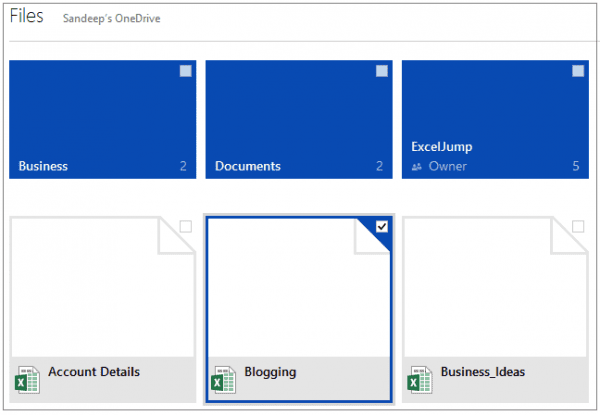
3단계: 버전 기록 및 세부 정보를 불러오는 두 가지 방법이 있습니다. 파일을 마우스 오른쪽 버튼으로 클릭하고 버전 기록 또는 클릭 관리하다 리본에서 선택하고 버전 기록.
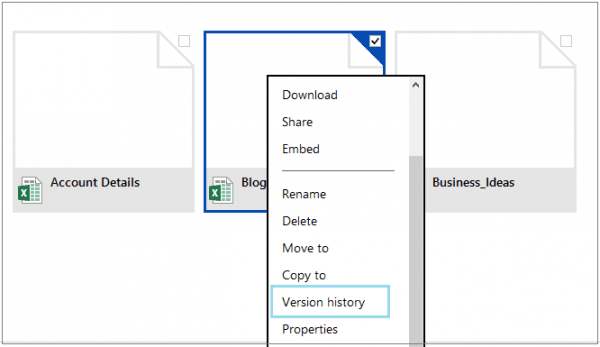

아이콘을 클릭하면 오른쪽에 최신 버전의 파일이 표시되고 왼쪽 열에 사용 가능한 버전이 있는 새 브라우저 탭이 나타납니다.
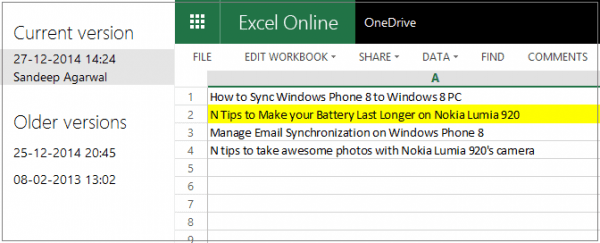
4단계: 이전 버전 문서의 내용을 보려면 아래의 해당 항목을 클릭하십시오. 이전 버전 부분.

다운로드 또는 복원해야 합니까?
이전 버전 파일을 선택하면 두 가지 옵션이 표시됩니다. 복원 그리고 다운로드. 이름에서 알 수 있듯, 복원 을 것입니다 선택한 버전을 복원 현재 버전으로. 또한 최신 버전을 이전 버전 대기열로 푸시합니다. 그리고 복원된 버전은 삭제되지 않습니다(다시 복원해야 할 수 있으므로 여전히 목록에 남아 있습니다).
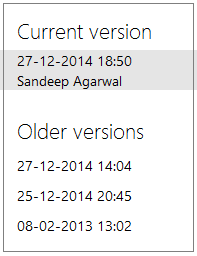
더 흥미로운 점은 선택한 복원 버전이 연결된 장치의 모든 로컬 복사본과 동기화된다는 것입니다.
다운로드도 실제로 매우 사려 깊은 옵션입니다. 때로는 최신 문서를 복원하고 싶지 않을 수 있습니다. 대신 이전 버전의 로컬 복사본이 필요하거나 이전 복사본과 다른 버전을 분기할 수 있습니다. 이러한 경우 다운로드가 가장 적합합니다.
멋진 팁: 어떻게 폴더와 파일을 선택적으로 동기화 장치와 클라우드의 OneDrive 간에.
결론
문서의 버전 정렬은 여러 사람(프로젝트 또는 팀의 일부)이 함께 작업할 때 중요한 역할을 합니다. 모든 변경 사항이 영구적이거나 최종적인 것은 아닙니다. 팀이 만장일치로 수락 가능한 문서에 도달하기 전에 일반적으로 여러 차례의 검토 및 수정이 필요합니다. MS Office Online 및 OneDrive는 버전 기록을 추적하고 관리하는 데 적합한 플랫폼을 제공합니다.
2022년 2월 2일 최종 업데이트
위의 기사에는 Guiding Tech를 지원하는 제휴사 링크가 포함될 수 있습니다. 그러나 편집 무결성에는 영향을 미치지 않습니다. 내용은 편향되지 않고 정통합니다.



